कैनन एलबीपी 2900 एक स्मार्ट प्रिंटर है जो अद्भुत प्रिंटिंग तकनीक और गुणों के साथ आता है जिसके परिणामस्वरूप क्रिस्प-क्लियर पेपर प्रिंट होते हैं। प्रिंटर को आपके घर, स्टार्टअप कार्यालयों या किसी बहुराष्ट्रीय कंपनी में आसानी से स्थापित किया जा सकता है, आपको केवल आधिकारिक वेबसाइट या स्वचालित विधि से ड्राइवर को डाउनलोड करके कैनन एलबीपी 2900 को अपडेट या डाउनलोड करने के बारे में सीखना है।
आपको यह भी पता होना चाहिए कि यदि ड्राइवर पहले से ही पीसी में स्थापित है तो प्रिंटर का ड्राइवर भी अपडेट रहेगा। इस लेख के साथ, हम आपको बताएंगे कि कैनन एलबीपी 2900 ड्राइवर को आसानी से कैसे अपडेट या डाउनलोड करें और इसकी कार्य प्रक्रिया को यथासंभव सुचारू रूप से शुरू करें।
आधिकारिक वेबसाइट का उपयोग करके कैनन एलबीपी 2900 ड्राइवर कैसे डाउनलोड करें
चरण 1: आधिकारिक वेबसाइट . पर जाकर कैनन ड्राइवर डाउनलोड करें ।
चरण 2: डाउनलोड बटन पर क्लिक करने से पहले, सहायक ओएस को खोजने के लिए नीचे स्क्रॉल करें। हालांकि, यह ड्राइवर विंडोज 10,8,7, विस्टा, सर्वर और एक्सपी के लिए सपोर्टिव है।

चरण 3: डाउनलोड पर क्लिक करें। जैसे ही सेटअप फ़ाइल डाउनलोड हो जाती है, निम्न को चलाएँ और अंत में पीसी पर कैनन 2900 ड्राइवर को सेट करने के लिए निर्देशों का पालन करें।
कैनन एलबीपी 2900 ड्राइवर को मैनुअल तरीके से कैसे डाउनलोड करें
मैनुअल विधि प्रक्रिया के लिए, नीचे दिए गए निर्देशों का पालन करें।
चरण 1: निचले बाएं कोने से स्टार्ट बटन पर क्लिक करें और यहां डिवाइस मैनेजर टाइप करें।
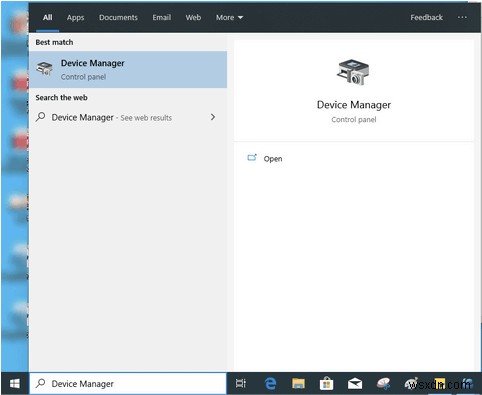
चरण 2: डिवाइस मैनेजर खोलें और प्रिंटर . पर जाएं यहाँ।
चरण 3: अब, प्रिंटर पर राइट-क्लिक करें और अपडेट ड्राइवर पर क्लिक करें। अगला संकेत आपको 'अपडेट किए गए ड्राइवर सॉफ़्टवेयर के लिए स्वचालित रूप से खोजें . पर ले जाएगा '।
चरण 4: विंडोज़ के लिए नए ड्राइवर को स्वचालित रूप से खोजने और अंततः इसे पीसी पर डाउनलोड करने का समय आ गया है
इस प्रकार आप विंडोज 10 पर कैनन एलबीपी 2900 ड्राइवरों को मैन्युअल रूप से डाउनलोड कर सकते हैं।
कैनन LBP 2900 ड्राइवर को कैसे अपडेट करें
आप प्रिंटर ड्राइवर को मैन्युअल रूप से और साथ ही स्वचालित रूप से दो तरह से अपडेट कर सकते हैं। मैनुअल विधि थोड़ी बोझिल हो सकती है, खासकर जब आप एक ही समय में कई ड्राइवरों को अपडेट करना चाहते हैं। यही कारण है कि हम स्मार्ट ड्राइवर केयर नामक एक स्मार्ट और साफ-सुथरे तृतीय-पक्ष टूल की अनुशंसा कर रहे हैं। यह ड्राइवर काफी शक्तिशाली ड्राइवर अपडेटर है जो सभी पुराने, लापता या असंगत ड्राइवरों का पता लगाता है। एक सिंगल क्लिक के साथ, कोई भी समय में सभी पुराने ड्राइवरों को आसानी से अपडेट कर सकता है।
चरण 1: डाउनलोड करें स्मार्ट ड्राइवर केयर अपने पीसी पर।
चरण 2: डाउनलोड होने पर फ़ाइल चलाएँ और विज़ार्ड के निर्देशों का पालन करें।
चरण 3: नया अपडेटर आखिरकार आपको नए सॉफ्टवेयर पर ले जाता है।
चरण 4: स्टार्ट स्कैन नाउ पर क्लिक करें, और यह कुछ ही मिनटों में स्कैनिंग परिणाम दिखाएगा।
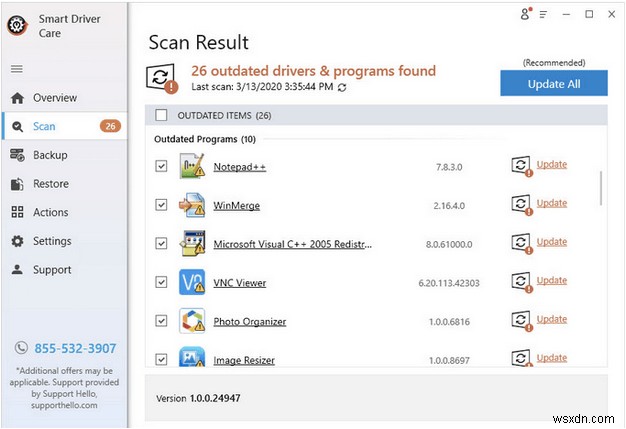
चरण 5: यहां, आप अकेले कैनन एलबीपी 2900 ड्राइवर को अपडेट करना चुन सकते हैं, या शीर्ष बार से अपडेट ऑल का चयन करने की अनुशंसा की जाती है।
चरण 6: आप देखेंगे कि आपका कैनन एलबीपी 2900 ड्राइवर कुछ ही समय में अपडेट हो जाएगा।
आप स्मार्ट ड्राइवर केयर के बारे में भी अधिक जानकारी प्राप्त कर सकते हैं और इस बारे में अधिक जानें कि यह विंडोज 10 के लिए सबसे अच्छा ड्राइवर अपडेटर क्यों है।
अतिरिक्त जानकारी:
कैनन LBP 2900 ड्राइवर को डाउनलोड करने के बाद सेटअप कैसे करें
डाउनलोड किए गए ड्राइवर को सेट करने में आपकी सहायता के लिए यह अनुभाग यहां जोड़ा गया है। इसके लिए सुनिश्चित करें कि यूएसबी केबल डिवाइस से कनेक्टेड नहीं है। ड्राइव के इंस्टाल हो जाने पर आप केबल को कनेक्ट कर सकते हैं।
चूंकि ड्राइवर और एप्लिकेशन सॉफ़्टवेयर फ़ाइलें संपीड़ित की गई हैं, इसलिए नीचे बताए गए चरणों में उन्हें निकालना और सेटअप स्थापित करना शामिल है।
चरण 1: डाउनलोड बटन पर क्लिक करें और वह स्थान निर्दिष्ट करें जहां आप इसे सहेजना चाहते हैं।
चरण 2: फ़ाइल .exe प्रारूप में सहेजी जाती है और अब इसे निकालने के लिए उस पर डबल-क्लिक करें।
चरण 3: उसी फ़ोल्डर में, आप उसी नाम से नया फ़ोल्डर ढूंढ सकते हैं।
चरण 4: निकाले गए Setup.exe पर डबल-क्लिक करें और इंस्टालेशन शुरू करें।
निष्कर्ष
जैसे ही आप अपने पीसी पर कैनन एलबीपी 2900 ड्राइवर डाउनलोड करते हैं और इसे सेट करते हैं, आप बस जाने के लिए तैयार हैं!
मामले में, ड्राइवर को लंबे समय तक अपडेट नहीं किया जाता है; तब आप स्मार्ट ड्राइवर केयर का उपयोग करके किसी भी सॉफ़्टवेयर को हमेशा अपडेट कर सकते हैं। एक बार हो जाने के बाद, आप यह भी देख सकते हैं:
- ब्रदर HL2270DW ड्राइवर को कैसे अपडेट या डाउनलोड करें?
- Windows 10 के लिए EPSON प्रिंटर ड्राइवर कैसे अपडेट करें?
- ड्राइवरों को अपडेट करने के लिए 14 सर्वश्रेष्ठ ड्राइवर अपडेटर सॉफ़्टवेयर
क्या आपने अपने ड्राइवर को अपडेट किया था या आपने ड्राइवर को स्थापित किया था? हमें बताएं कि क्या आपका प्रिंटर अब नीचे टिप्पणी अनुभाग में काम कर रहा है।
